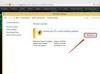Å hente et e-postpassord kan vanligvis gjøres raskt og enkelt, forutsatt at e-postkontoen fortsatt er aktivert av leverandøren. Noen Internett-leverandører vil stenge en e-postkonto etter at kunden har forlatt tjenesten, og det er tvilsomt at du vil kunne hente noe på det tidspunktet. Mange av gratistjenestene som Yahoo vil også lukke en e-post som har vært inaktiv i en lengre periode, noe som gjør det umulig å få tilgang til informasjon.
Automatisk gjenfinning av passord
Trinn 1
Åpne en nettleser og gå til nettpostsiden der e-posten din er lagret. AOL eller Gmail er eksempler på et e-postnettsted, men mange Internett-leverandører tilbyr også nettpost i tillegg til e-posttilgang via en e-postklient som Outlook Express.
Dagens video
Steg 2
Klikk på koblingen "Glemt passord" rett under feltene "E-post" eller "Skjermnavn" og "Passord" på AOL-påloggingsskjermen (med AOL som et spesifikt eksempel).
Trinn 3
Skriv inn e-postadressen din eller "Skjermnavn" i feltet når du kommer til "Tilbakestill passord"-skjermen.
Trinn 4
Skriv inn "Captcha"-tallene og bokstavene nøyaktig slik de blir presentert for deg i feltet som er gitt og klikk "Neste". (Captcha er en sikkerhetsfunksjon designet for å redusere automatiserte spammere fra å utnytte system.)
Trinn 5
Skriv inn fødselsdato, kjønn og postnummer i den andre "Tilbakestill passord"-skjermen og klikk på "Neste".
Trinn 6
Klikk "Fortsett" på skjermbildet "Tilbakestill passord: E-post sendt". Du vil se meldingen som informerer deg, "En e-post har blitt sendt til den alternative e-postadressen du oppga da du registrerte denne kontoen."
Trinn 7
Samle e-posten som er sendt til deg fra AOL på den alternative kontoen din, og klikk på koblingen for å angi et nytt passord for e-postkontoen din.
Trinn 8
Endre passordet i e-postklienten din for å kunne hente e-posten din ved hjelp av denne metoden, hvis aktuelt.
Manuell gjenfinning av passord
Trinn 1
Finn administratoren for e-postserverens e-postadresse eller telefonnummer.
Steg 2
Kontakt administratoren (eller alternativt kundeservice) og be om tilbakestilling av passord.
Trinn 3
Gi administratoren eller kundeservicen nødvendig bevis på identiteten din av sikkerhetsgrunner.
Trinn 4
Sjekk for å sikre at tilbakestillingen av passordet fungerte ved å få tilgang til e-posten din.
Trinn 5
Endre passordet i e-postklienten din for å kunne hente e-posten din ved hjelp av denne metoden, hvis aktuelt.
Tips
Skriv passordinformasjonen din og oppbevar den på et trygt sted. Bruk en teknikk der bokstaver eller tall endres, så hvis passordlisten din blir oppdaget, er den fortsatt ubrukelig. Bytt for eksempel de første og siste tegnene i passordet ditt på den skrevne listen.
Advarsel
Når du oppretter et passord, bruk aldri noe som kan gjettes, for eksempel bursdagen din, kjæledyrets navn eller ordet passord.